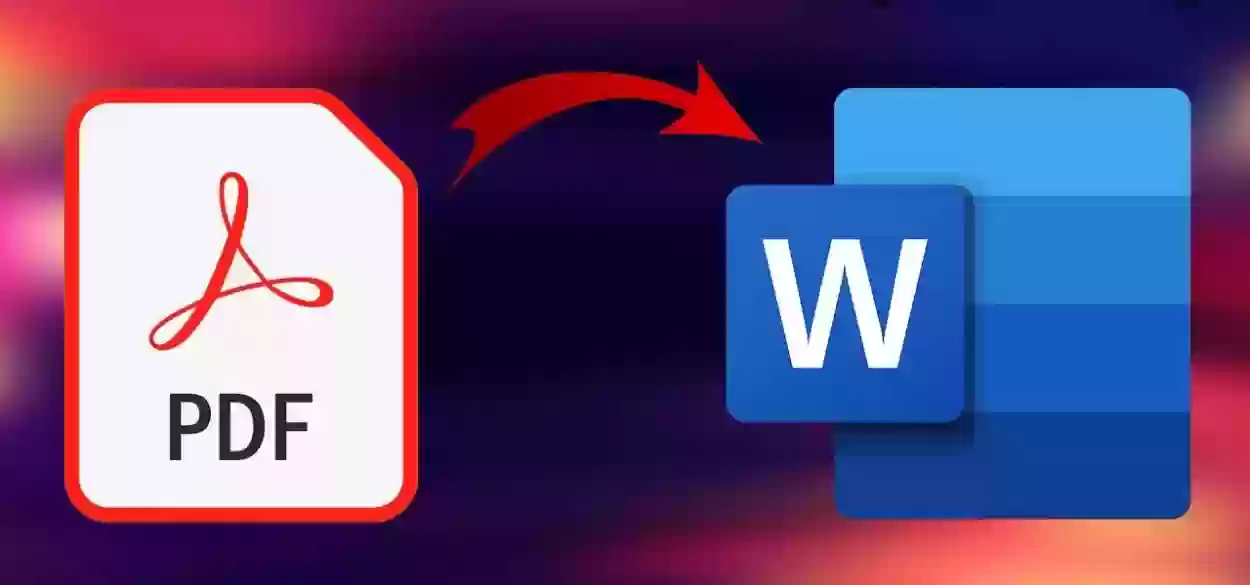باختصار، يُظهر هذا الشرح الكامل لكيفية تحويل ملف Word إلى PDF بدون برامج بطريقة واضحة وسهلة التنفيذ.
تحويل ملف Word الى ملف PDF من اللابتوب والجوال بدون برامج
تحويل ملف Word إلى PDF يعد من العمليات السهلة والبسيطة التي يمكن إجراؤها بدون الحاجة إلى برامج إضافية. فيما يلي شرح للطريقة بخطوات بسيطة:
الموارد البشرية تحدد مدة إجازة اليوم الوطني السعودي 95 للقطاع العام والخاص والمدارس
من اليوم السفر بين جدة والدمام تحول لنزهة لا تستغرق أكثر من عدة ساعات
صندوق الاستثمارات يكشف عن حصة السعودية في أكبر الشركات الامريكية
مقارنة قيمة استهلاك الكهرباء بين تكييف شباك وتكييف سبيلت وفق أسعار الكيلو واط للاستهلاك المنزلي في السعودية
-
كتابة الملف في Word: ابدأ بكتابة الملف في برنامج Word كالمعتاد.
-
حفظ الملف:
- انقر على "حفظ باسم" من قائمة الحفظ.
- قم باختيار الملف الذي ترغب في الاحتفاظ به.
-
تحديد اسم الملف:
- اكتب الاسم الذي ترغب في حفظ الملف به.
-
اختيار تنسيق الحفظ:
- حدد تنسيق الحفظ كـ PDF من بين الخيارات المتاحة.
-
الضغط على حفظ:
- انقر على زر "حفظ" لتأكيد العملية.
طريقة تحويل ملف Word إلى PDF عبر الهاتف: يمكن أيضًا تحويل ملف Word إلى PDF عبر الهاتف باستخدام Google Drive أو مواقع الإنترنت المخصصة لتحويل الملفات.
-
استخدام Google Drive:
الجزء الذي لم ينتبه له الكثيرون في قميص النصر الجديد الذي صممته اديداس
قرارات سعودية جديدة تقضي على التدخين في المملكة
الصحة السعودية تكشف سبب فحص اللياقة الطبية للطلاب والحالات التي تؤثر على قبول الطالب بسبب كشف اللياقة
حساب المواطن يعلن وقف صرف الدعم عن هذه الفئات من المستفيدين من شهر سبتمبر القادم لسبب غير متوقع
- قم بتحميل الملف على Google Drive.
- اختر "فتح بواسطة Google Docs".
- ثم اختر "ملف" واختر "تحويل إلى PDF".
-
مواقع التحويل عبر الإنترنت: يمكنك استخدام مواقع الإنترنت المخصصة لتحويل الملفات، والتي تقوم بتحويلها إلى PDF بسهولة وسرعة.